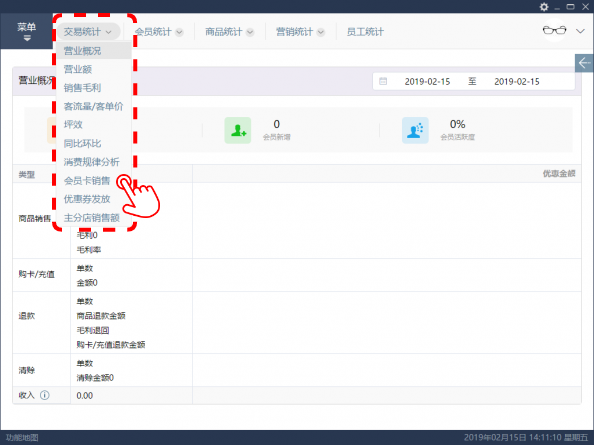1、进入汇旺收银界面之后,点击新建店铺。
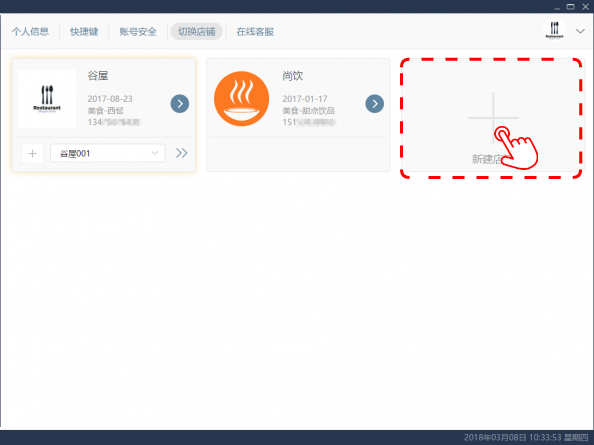
2、弹出新建店铺对话框,填写店铺名称,选择店铺类型,完成基本设置,点击确定即可。
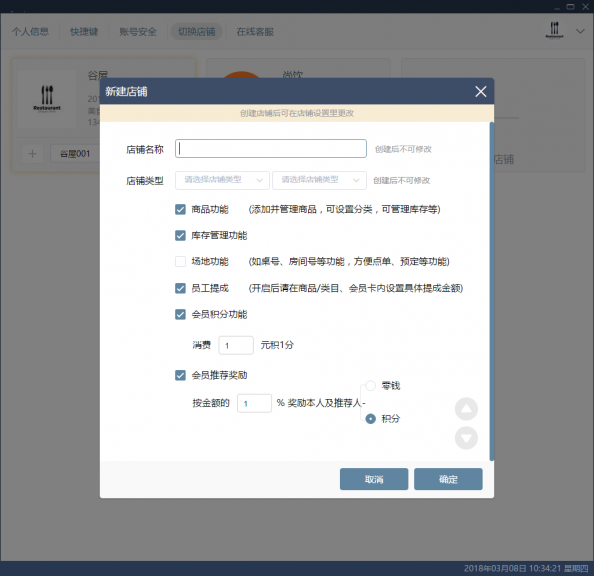
1、进入汇旺收银界面之后,点击新建店铺。
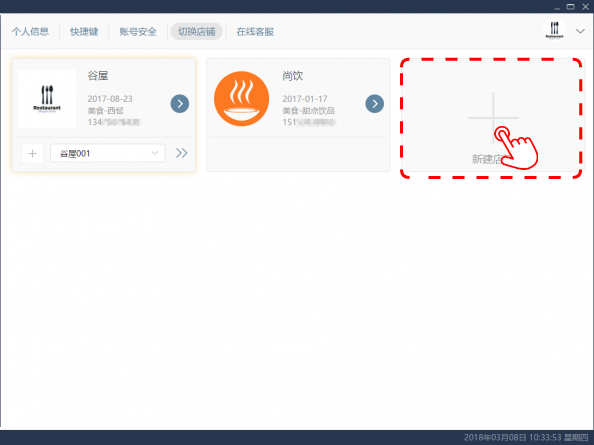
2、弹出新建店铺对话框,填写店铺名称,选择店铺类型,完成基本设置,点击确定即可。
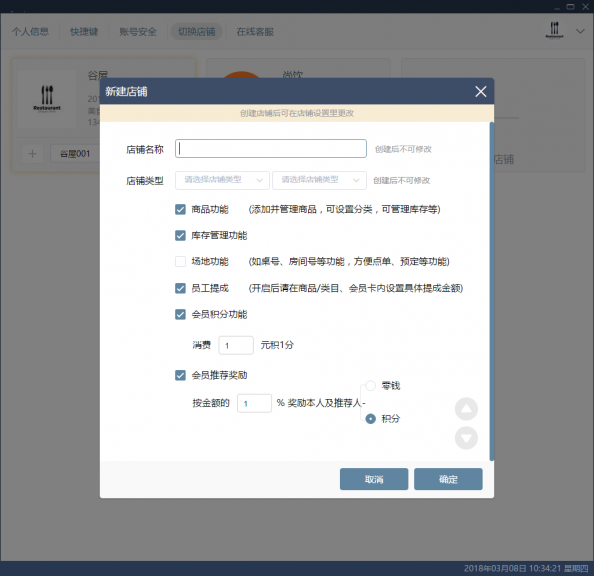
1、在“切换店铺”页面,点击“新建店铺”
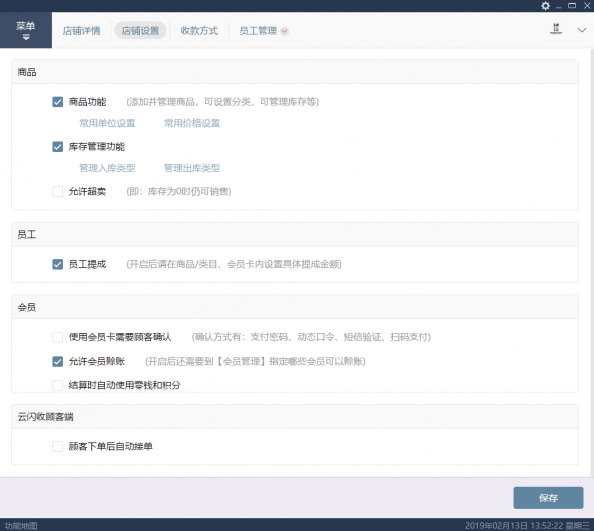
2、在“新建店铺”页面,输入“店铺名称”,选择“店铺类型” 和“设置选项”,点击“确定”,新建店铺就完成了。
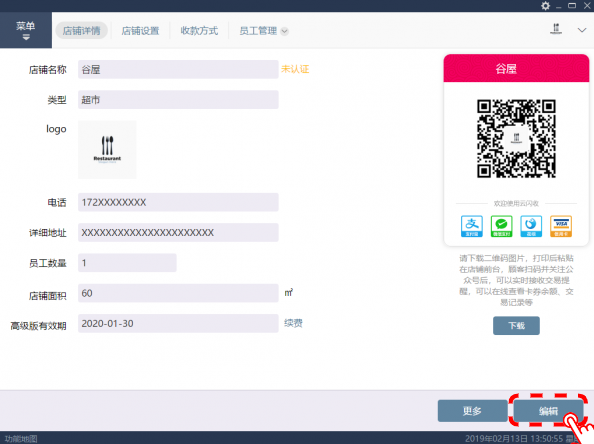
通过店铺设置功能,商家可以根据自身的需求,设置店铺功能。
PC端:
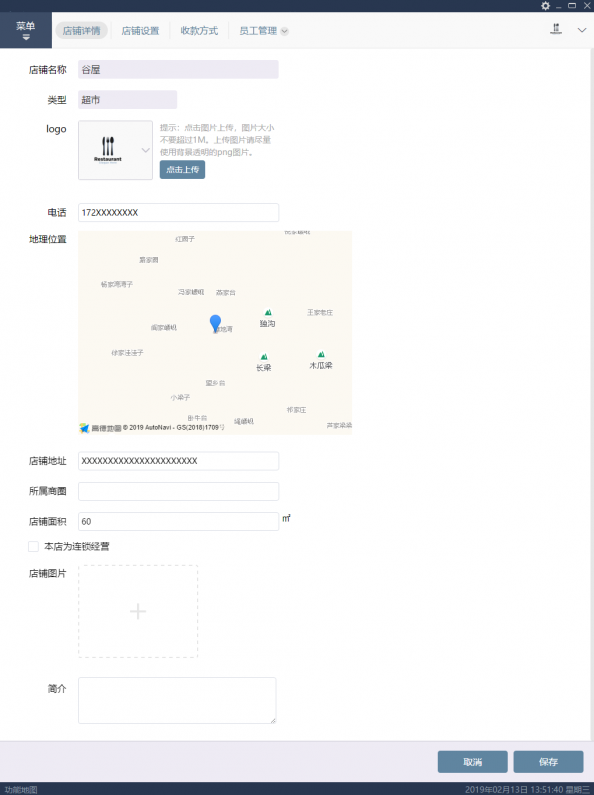
商家通过“店铺编辑”功能,可以对店铺名称、店铺类型、店铺Logo、联系电话、地理位置、店铺地址、店铺描述进行修改,以满足用户的需求。
1、点击编辑
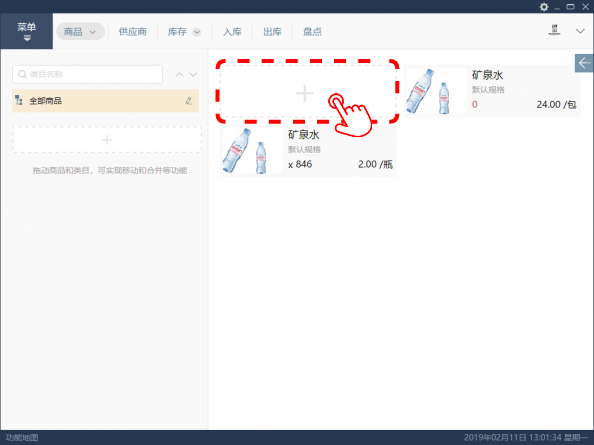
2、更改店铺信息(店铺名称和类型不可修改)
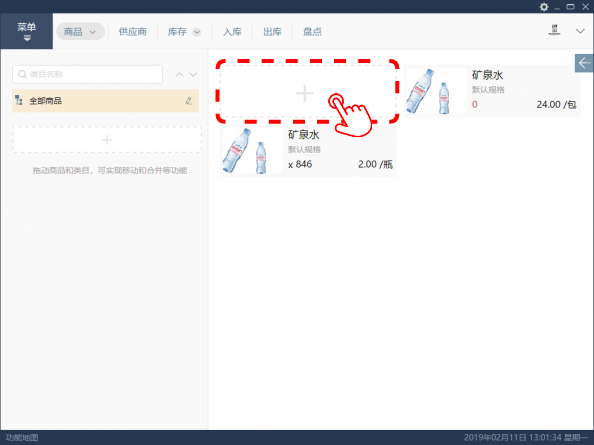
商家可以根据自己的需要,随时添加新的商品。具体的操作步骤如下:
1、点击添加
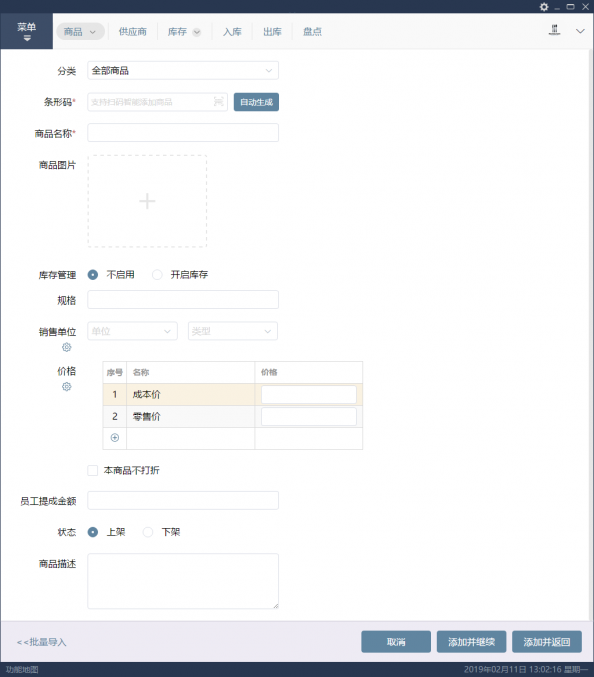
2、填写商品信息
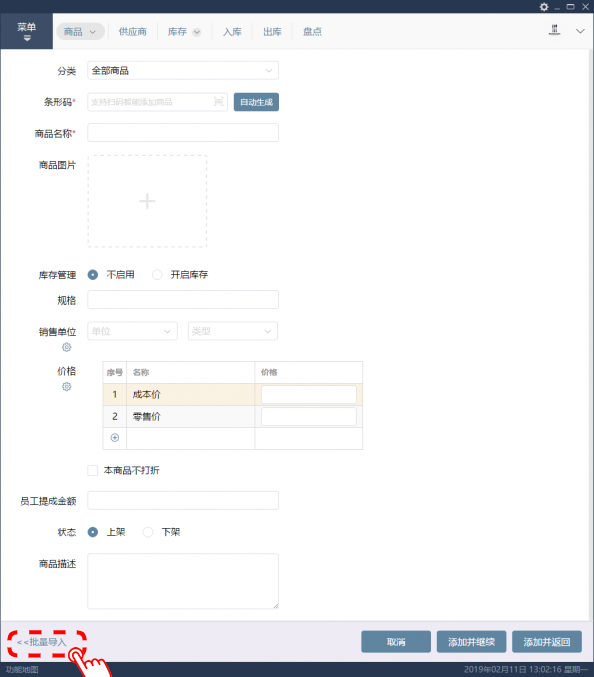
商家可以通过“批量导入商品”,一次性的导入多种商品,并且自动分类,操作方便快速。
1、点击批量导入
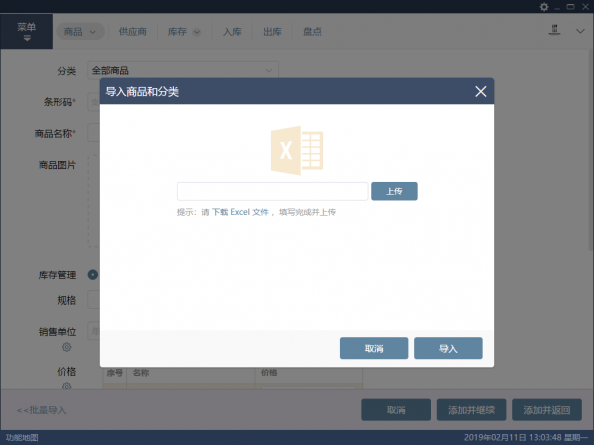
2、导入商品
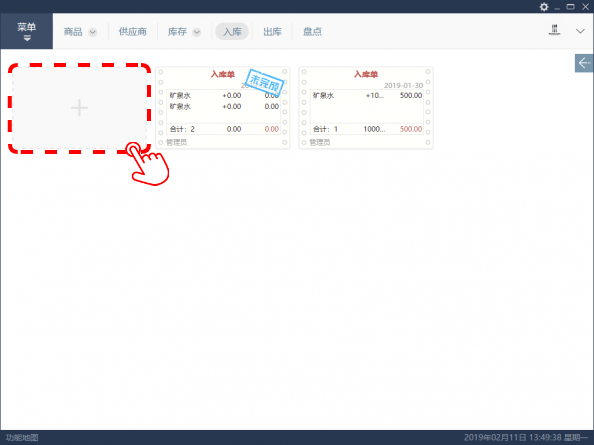
当商家需要进货入库时,就要创建入库单,操作步骤如下:
(出库、入库的操作步骤一样,以下只以入库为示范)
1、点击添加
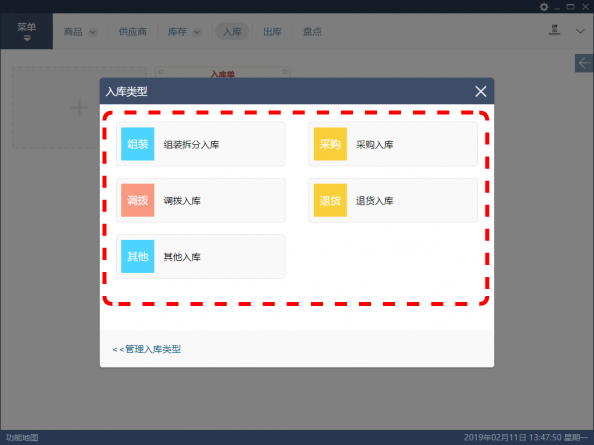
2、选择入库类型
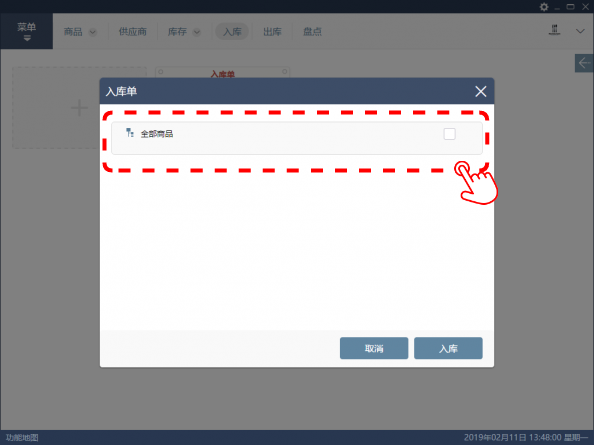
3、选择入库商品
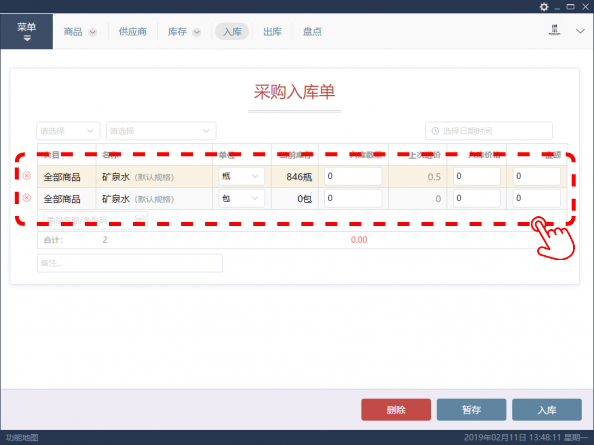
4、填写入库单
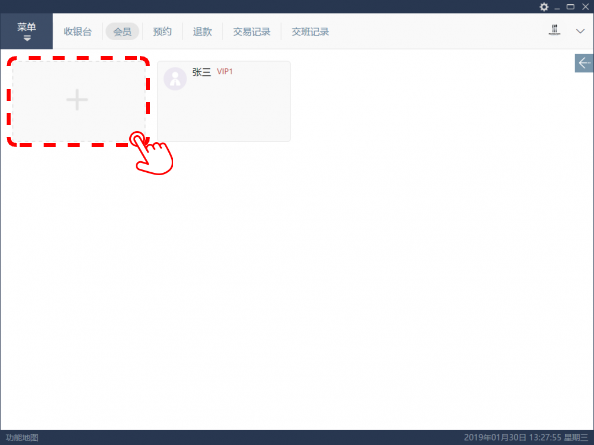
汇旺收银收银系统添加会员,在系统中添加会员以获得客户的信息。
1、点击【添加】
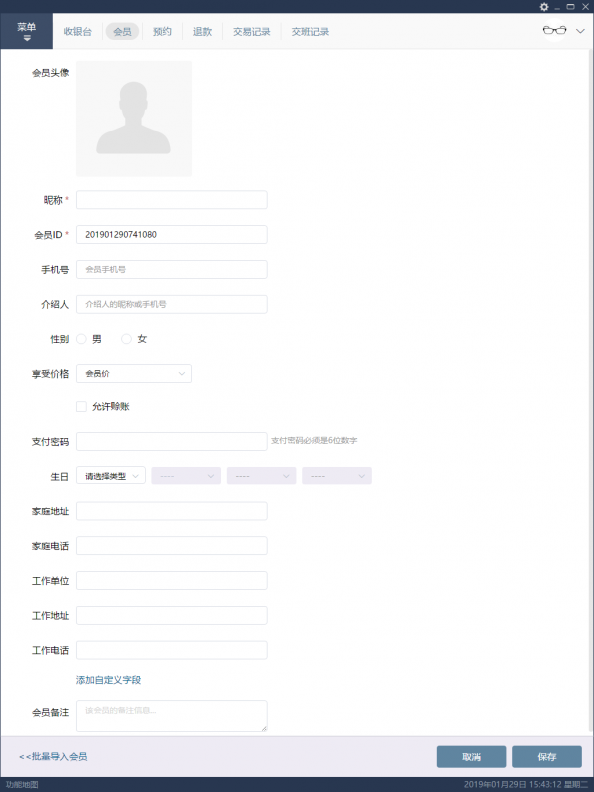
2、填写会员信息
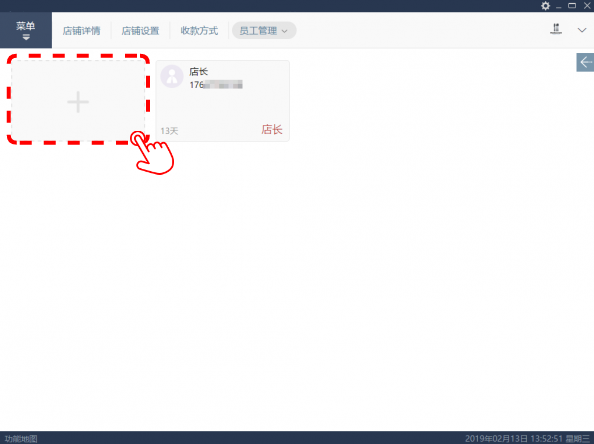
根据自己的需要,输入员工的信息,添加员工。
1、点击添加
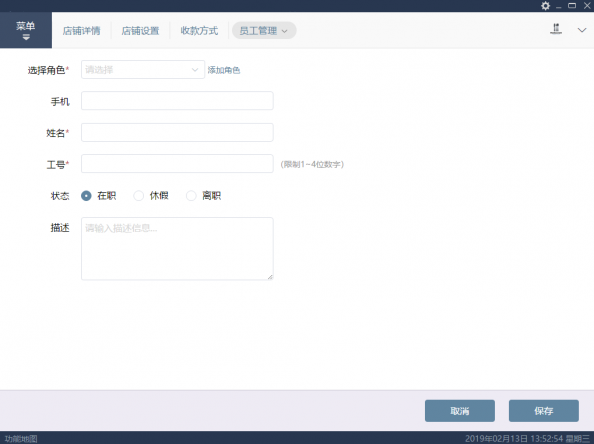
2、填写员工信息
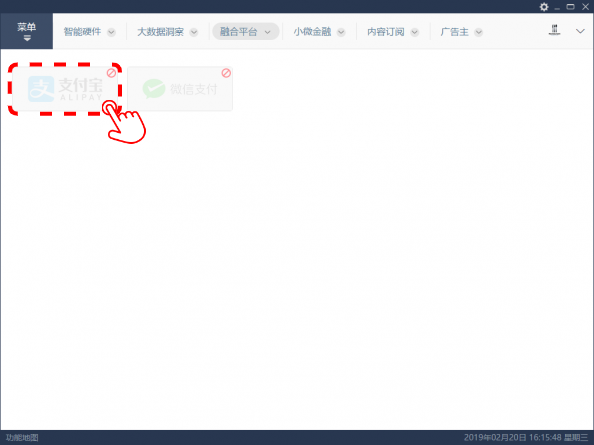
对接微信/支付宝,商家开通微信收款和支付宝收款。
1、点击支付宝
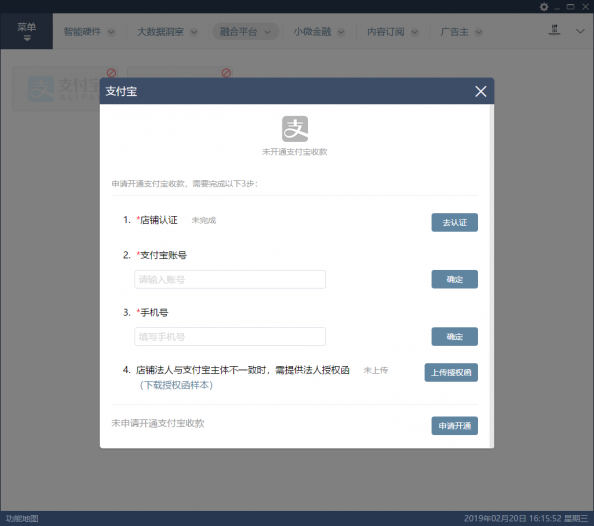
2、填写支付宝信息
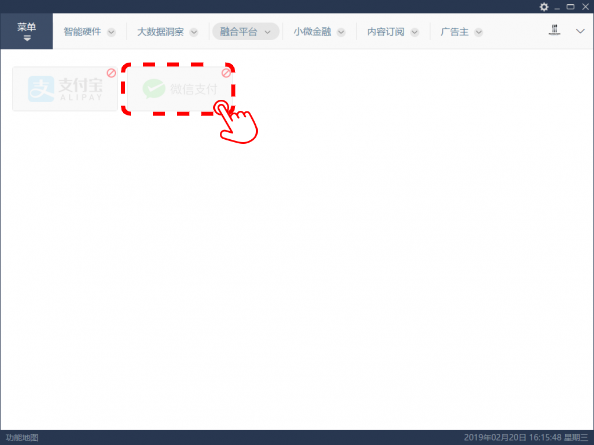
3、点击微信
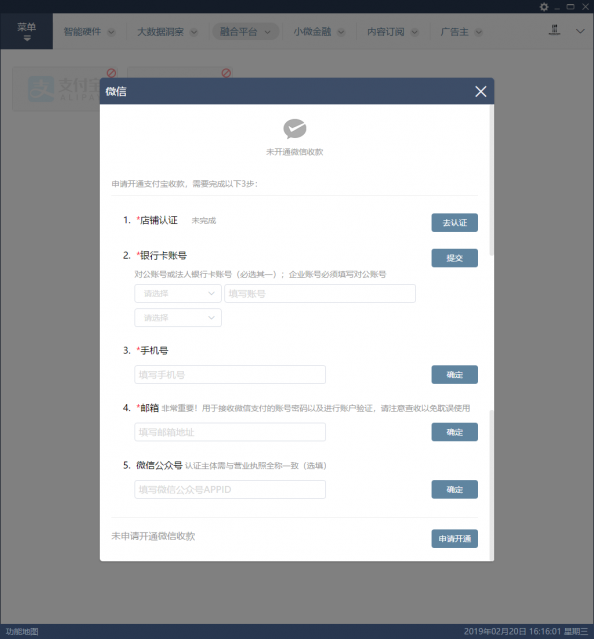
4、填写微信信息
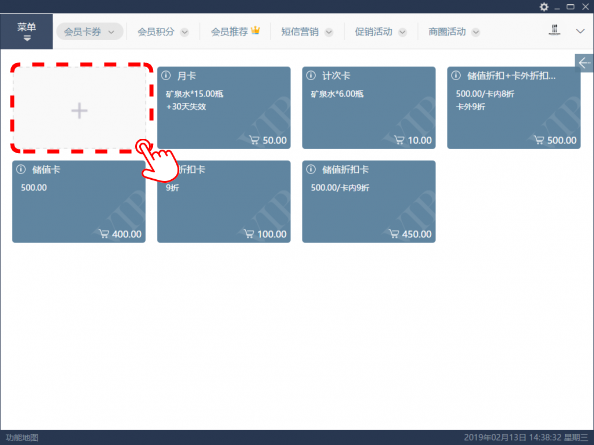
商家可以根据自己的需求,添加各种各样的会员卡、包括定制化的会员卡。
1、点击添加
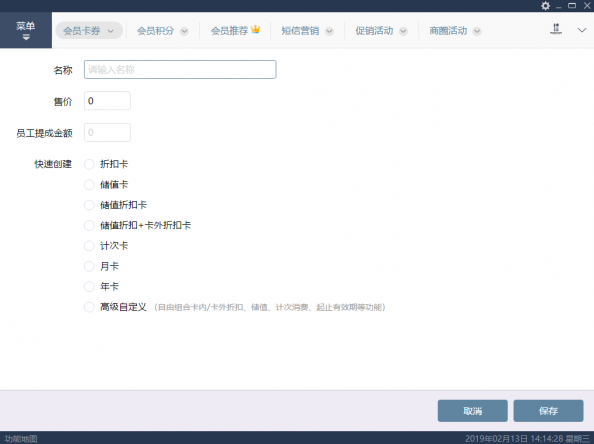
2、选择会员卡类型创建会员卡
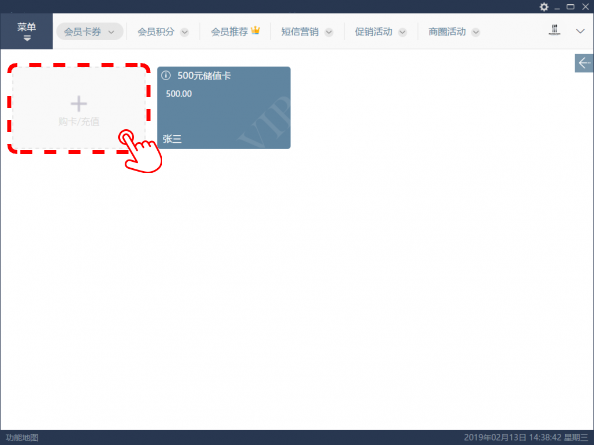
会员购买会员卡,绑定会员。
1、点击购卡/充值
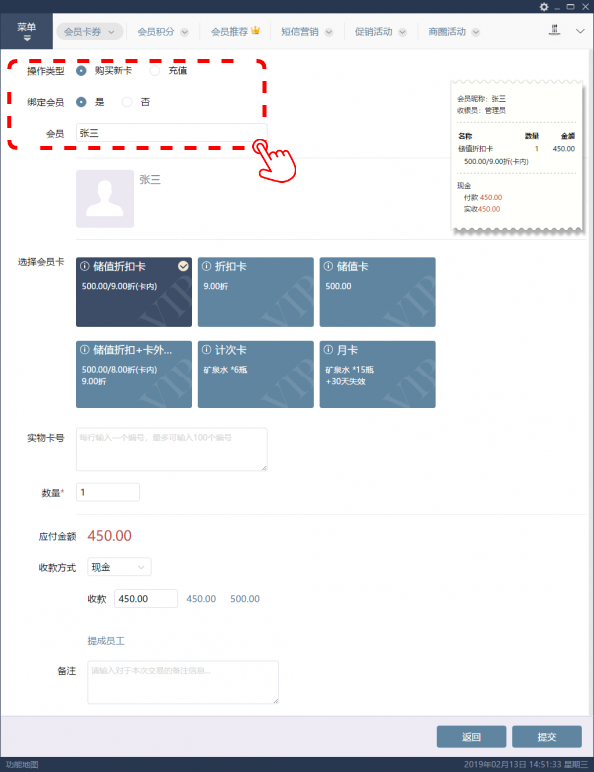
2、会员购卡,绑定会员
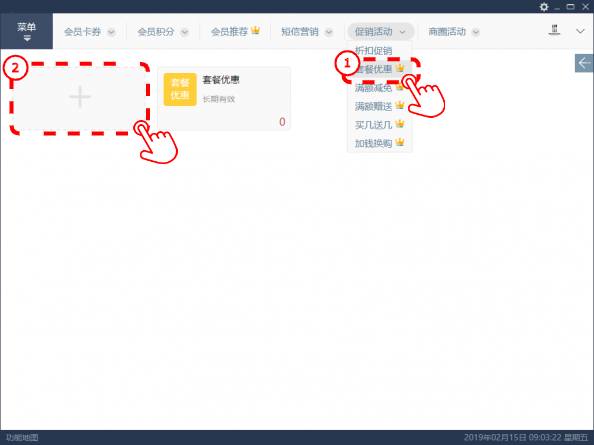
套餐优惠活动的添加。
1、套餐优惠,添加
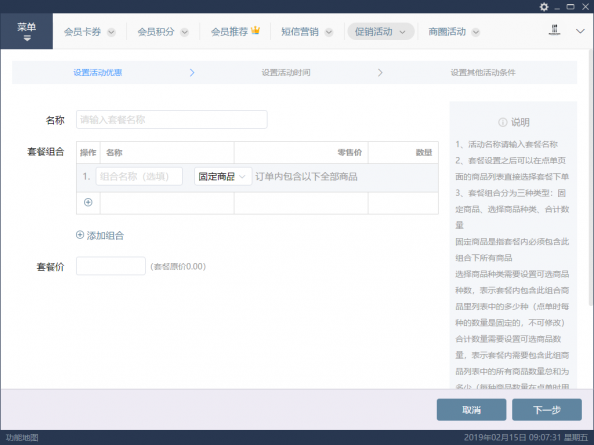
2、添加套餐优惠
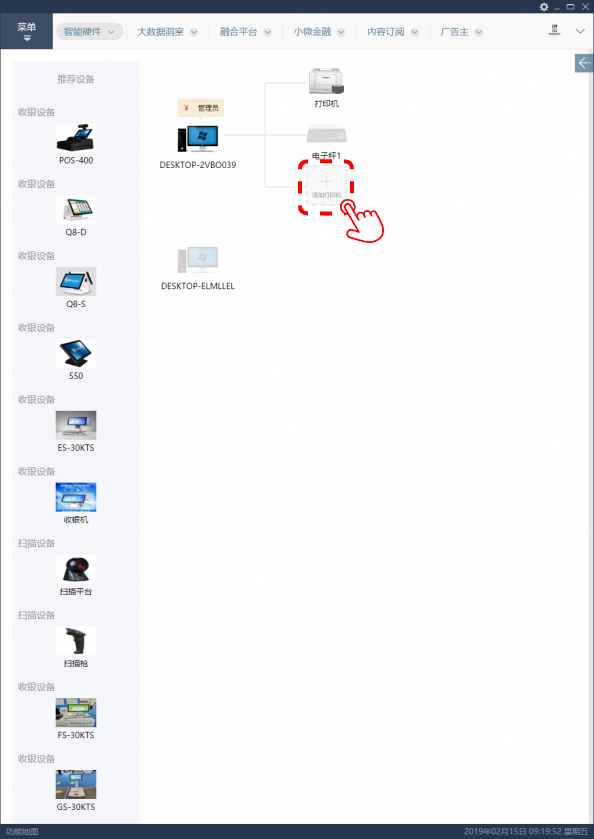
添加打印机,添加USB打印机和网络打印机。
1、点击添加打印机
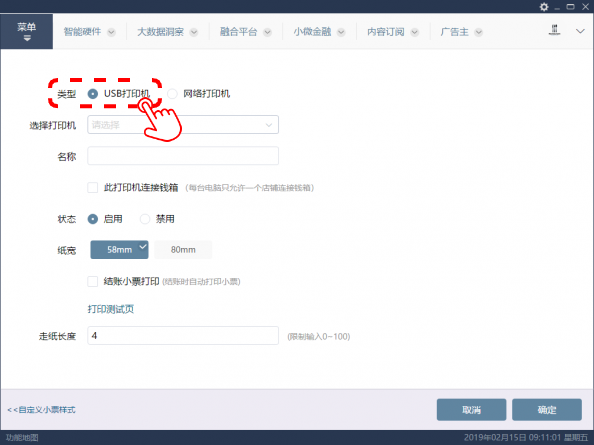
2、USB打印机
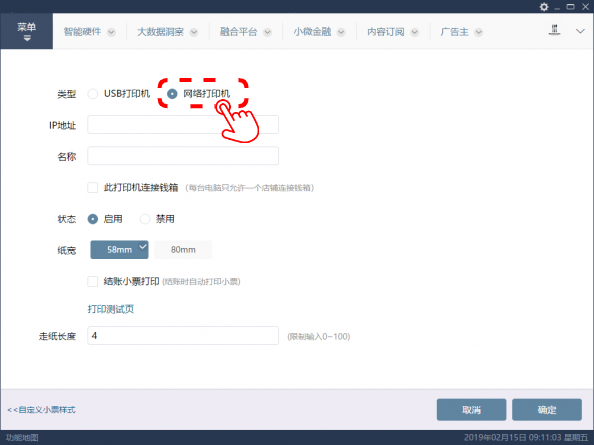
3、网络打印机
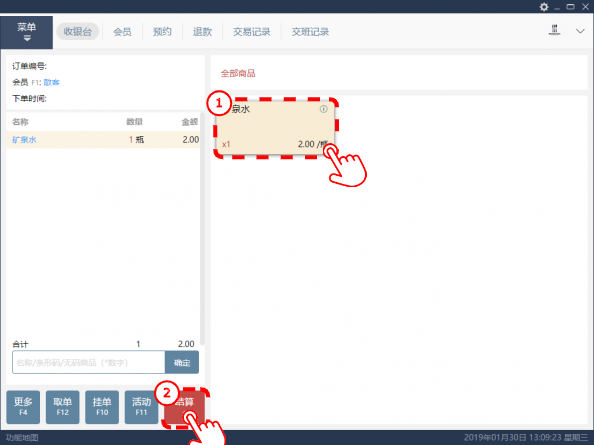
商家可以通过收银台,实现销售收银。
1、选择商品,点击结算
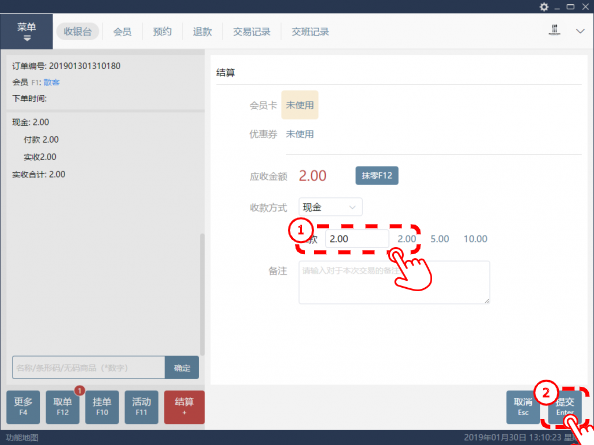
2、输入金额,点击提交
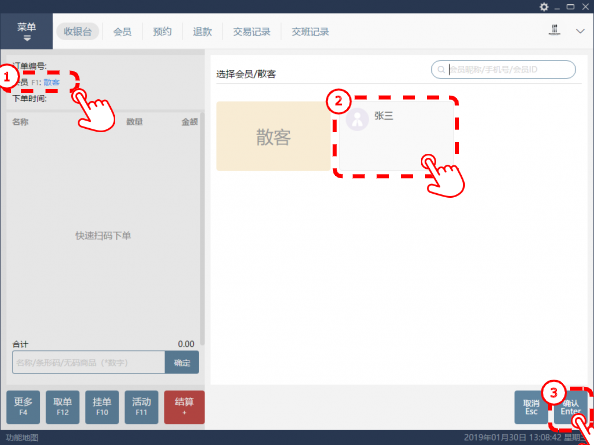
3、选择会员收银
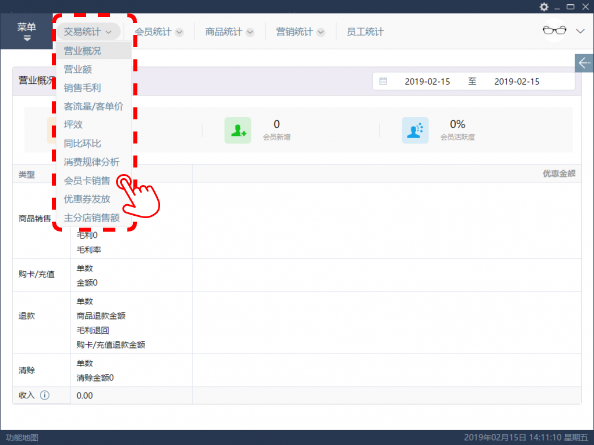
商家可以查看各种交易统计数据,主要包括:营业概况、营业额、销售毛利、客流量/客单价、坪效、同比环比、消费规律分析、会员卡销售、优惠券发放、主分店销售额报表。
PC端: